Jest wiele sposobów, aby pobierz YouTube Music na Apple Watch, a jeśli chcesz cieszyć się słuchaniem offline, dowiedzenie się więcej na ten temat będzie naprawdę niezbędne. YouTube Music to jedna z najbardziej poszukiwanych platform oferujących muzykę dla mas. Może zapewnić słuchaczom naprawdę niesamowite wrażenia ze słuchania muzyki dzięki różnorodnej bibliotece, listom odtwarzania, które można personalizować w oparciu o własny gust, oraz dostępowi do ekskluzywnych treści.
A możliwość pobierania utworów z YouTube'a na Apple Watch to dopiero początek posiadania ulubionych utworów na nadgarstku! A jeśli masz Apple Watch Series 3 lub nowszą wersję urządzenia, możesz bezpośrednio przeglądać kolekcje muzyczne w serwisie YouTube, sterować odtwarzaniem, a nawet wybierać opcje przesyłania!
Jednak w miarę czytania artykułu można odkryć, że tak naprawdę nie ma zbyt wielu opcji pobieraj utwory z YouTube, szczególnie bez Premium. Dlatego zaproponujemy Ci opcje, na które z pewnością będziesz chciał zwrócić uwagę.
Przewodnik po zawartości Część nr 1: Jak przesyłać strumieniowo muzykę z YouTube'a na swój zegarek Apple?Część nr 2: Jak mogę łatwo pobrać muzykę z YouTube'a do słuchania offline?Część #3: Jak zsynchronizować muzykę z YouTube'a z Apple Watch w celu grania w trybie offline?Podsumowanie
Część nr 1: Jak przesyłać strumieniowo muzykę z YouTube'a na swój zegarek Apple?
Zanim omówimy, jak pobrać YouTube Music na Apple Watch, musimy najpierw ustalić wiele ważnych rzeczy i procedur. Zanim będziemy mogli kontynuować pobieranie muzyki z YouTube, pamiętajmy o rzeczach, które musimy przygotować:
- Będziemy potrzebować iPhone'a.
- Konieczne jest posiadanie Apple Watch (może to być Series 3 lub Apple Watch z systemem watchOS 6 lub nowszym).
- Musisz mieć subskrypcję YouTube Premium Music lub konto YouTube Premium.
- Musisz podać najnowszą wersję YouTube Music.
Aby więc pobrać aplikację YouTube Music na zegarek Apple Watch, wykonaj następujące czynności:
Krok #1: Początkowo konieczne jest naciśnięcie Digital Crown, aby wyświetlić ekran główny, a następnie wybrać App Store na swoim Apple Watch.
Krok 2: Następnie poszukaj aplikacji YouTube Music i wybierz ją.
Krok #3: Następnie wybierz Get opcję, aby zainstalować aplikację na Apple Watch. Po zakończeniu otwórz aplikację YouTube Music, aby uzyskać do niej dostęp.
Aplikację YouTube Music można także zainstalować na Apple Watchu za pomocą iPhone'a, ale w tym celu należy upewnić się, że Apple Watch jest sparowany z iPhonem, a także umieścić Apple Watch na ładowarce, aby to zrobić , musisz:
Krok 1: Najpierw rozpocznij instalację aplikacji YouTube Music na swoim iPhonie i poszukaj jej w App Store.
Krok 2: Następnie uruchom aplikację Watch na swoim iPhonie, a następnie wybierz Mój zegarek przycisk, który zobaczysz w dolnej części interfejsu.
Krok #3: Musisz przewinąć w dół, aż zobaczysz sekcję „Dostępne aplikacje”. Następnie otwórz aplikację YouTube Music i wybierz "Zainstalować" opcję, którą zobaczysz w prawej części ekranu.
Po zainstalowaniu aplikacji zobaczysz sekcję zatytułowaną „Zainstalowano na Apple Watch” w aplikacji Watch.
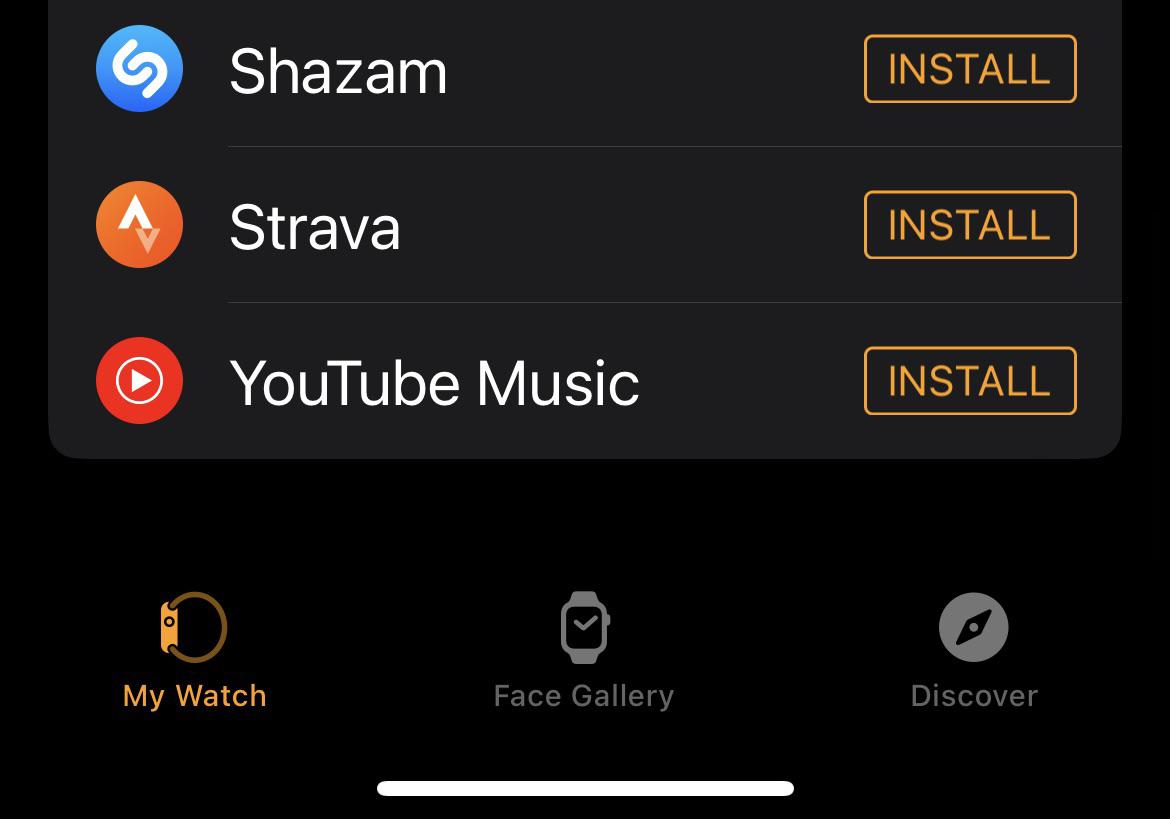
Aby słuchać utworów z YouTube'a na Apple Watch w trybie online, musisz:
Krok 1: Zaloguj się na swoje konto w aplikacji YouTube Music i upewnij się, że Twoje konto jest kontem Premium.
Krok 2: Otwórz aplikację YouTube Music na swoim Apple Watch. Następnie pod Biblioteka wybierz albumy, playlisty, wykonawców lub utwory, które chcesz odtworzyć. Jeśli Twój iPhone jest w pobliżu, możesz go użyć do odtwarzania utworu bezpośrednio z Apple Watch.
Ale, jak powiedzieliśmy, te kroki mają zastosowanie tylko wtedy, gdy zamierzasz uzyskać dostęp do aplikacji online. A co jeśli chcesz pobrać YouTube Music na Apple Watch offline, co musisz zrobić?
Część nr 2: Jak mogę łatwo pobrać muzykę z YouTube'a do słuchania offline?
O pomysłach na pobieranie utworów z YouTube'a na Apple Watch pisaliśmy w poprzedniej części artykułu, w tym o sposobach pobrania aplikacji i zainstalowania jej na swoim urządzeniu. Rozmawialiśmy także o procedurach odtwarzania muzyki z YouTube'a do słuchania online, ale co, jeśli chcesz słuchać ulubionych piosenek z YouTube, offline?
Jest to możliwe za pomocą narzędzia, którym się z Tobą podzielimy tutaj. Narzędzie, o którym mówimy, nazywa się Narzędzie do odblokowywania muzyki Apple. To narzędzie można zainstalować na swoim urządzeniu za pomocą łączy dostarczonych z pakietem do pobrania.
Darmowe pobieranie Darmowe pobieranie
Apple Music Unlocker ma bezpłatną wersję próbną i zarejestrowaną, więc możesz wybrać, czy chcesz uzyskać wstępną ocenę narzędzia przed przystąpieniem do wszystkiego!
Po pomyślnym zakończeniu procedur instalacyjnych nadszedł czas na zarejestrowanie programu Apple Music Unlocker. Zanim zarejestrujesz narzędzie, sprawdź, czy w skrzynce e-mail znajduje się klucz licencyjny, który będzie niezbędny w procesie rejestracji. Oto czynności, które należy wykonać, aby zarejestrować narzędzie.
Krok #1: Otwórz narzędzie Apple Music Unlocker, a następnie wybierz opcję Nieaktywowane.
Krok #2: Następnie wpisz swój adres e-mail i wpisz ten, którego użyłeś przy zakupie klucza licencyjnego, musisz także wpisać swój klucz licencyjny.
Krok 3: Wybierz "Aktywuj" aby pomyślnie przetworzyć rejestrację. Jeżeli nie kupiłeś jeszcze klucza licencyjnego, możesz dotknąć przycisku "Kup Teraz" możliwość zakupu licencji.
Istnieje ryzyko, że proces rejestracji może się nie powieść, a oto możliwe przyczyny:
- Pobrałeś niewłaściwą wersję licencji, która nie jest odpowiednia dla posiadanego urządzenia.
- Wpisałeś zły adres e-mail.
- Przed lub po adresie e-mail lub kodzie rejestracyjnym wpisywane są dodatkowe spacje.
Jeśli napotkałeś błąd podczas rejestracji, nadal możesz coś zrobić i nadal możesz rozwiązać dylemat, wystarczy zapytać obsługę klienta i wyjaśnić scenariusz.
Więc jeśli chcesz pobierz YouTube Music na Apple Watch i ciesz się utworami w trybie offline, oto jak korzystać z Apple Music Unlocker.
Krok 1: Uruchom program Apple Music Unlocker
Aby rozpocząć proces, otwórz komputer i sprawdź aplikację iTunes. Zaloguj się do iTunes przy użyciu swoich danych uwierzytelniających, a po zalogowaniu uruchom Apple Music Unlocker. Po otwarciu narzędzia zobaczysz „Otwórz odtwarzacz internetowy Apple” opcję, gdy ją zobaczysz, dotknij jej.
Krok 2: Zaloguj się do swojego Apple ID
Następnie musisz zalogować się do swojego Apple ID i dotknąć "Zaloguj się" opcję, którą widzisz w prawej górnej części ekranu. Nie musisz się martwić o wszystkie swoje dane osobowe, Apple Music Unlocker zadba o wszystkie Twoje dane osobowe.
Krok 3: Dodaj utwory, listy odtwarzania lub albumy, które chcesz przekonwertować
W trzecim kroku musisz teraz wybrać listy odtwarzania, utwory lub albumy, które chcesz przekonwertować, przeciągnij je do czerwonej ikony dodawania. Możesz także dodać utwory, uruchamiając listę odtwarzania i dotykając czerwonej ikony dodawania, aby dodać utwory z wybranej listy odtwarzania.
Krok #4: Wybierz ustawienia wyjściowe
Po dodaniu utworów nadszedł czas, aby ustawić żądany format wyjściowy. Możesz wybierać spośród FLAC, WAV, MP3 i M4A. Musisz także wybrać folder, w którym zostaną zapisane pliki wyjściowe po zakończeniu konwersji.
Krok #5: Naciśnij przycisk Konwertuj
Aby rozpocząć proces konwersji, dotknij "Konwertować" aby przekonwertować jeden utwór, lub jeśli chcesz przekonwertować wszystkie dodane utwory, możesz wybrać przycisk „Konwertuj wszystko”.

Część #3: Jak zsynchronizować muzykę z YouTube'a z Apple Watch w celu grania w trybie offline?
Po zakończeniu pobierania YouTube Music na Apple Watch, gdy masz już wszystkie potrzebne utwory z YouTube, możesz zacząć dodawać je do Apple Watch za pomocą iPhone'a. Być może wiedziałeś, jak to zrobić synchronizuj utwory Spotify z zegarkiem Apple Watch ale obsługa YouTube Music może wyglądać nieco inaczej. Aby go wykonać, musisz:
- Dodaj bibliotekę YouTube Music do swojego iTunes. Otwórz iTunes, a następnie stuknij "Plik", a następnie wybierz plik „Dodaj plik do biblioteki” opcja ta spowoduje dodanie pobranej muzyki YouTube do iTunes.
- Następnie zsynchronizuj YouTube Music z iTunes do swojego iPhone'a. Za pomocą kabla USB rozpocznij podłączanie iPhone'a do komputera, a następnie zaznacz iPhone'a w prawej górnej części iTunes. Stuknij pasek menu, a następnie wybierz "Synchronizacja muzyki" opcję, a następnie naciśnij „Cała biblioteka muzyczna”, aby zsynchronizować pliki pobrane z YouTube Music z telefonem iPhone.
- Rozpocznij przesyłanie muzyki z serwisu YouTube do zegarka Apple Watch. Włącz Bluetooth w swoim iPhonie, a następnie otwórz opcję Apple Watch na swoim iPhonie, a następnie przełącz się na "Mój zegarek" opcja. Trafienie "Muzyka", a następnie „Dodaj muzykę” opcję, aby dodać utwory z YouTube do swojego Apple Watch!

Ludzie również czytają Przenieś muzykę z YouTube do Amazon Music: szczegółowy przewodnik Apple Music kontra YouTube Music: która króluje?
Podsumowanie
Miło jest poznać wiele procedur pozwalających cieszyć się muzyką w najlepszym wydaniu. Mamy też szczęście, że mamy wiele platform umożliwiających dostęp do tych plików muzycznych, a jedną z nich jest YouTube Music. Z poprzednich części artykułu dowiedzieliśmy się, jak to zrobić pobierz YouTube Music na Apple Watch, mamy procedury słuchania online i offline.
Za pomocą narzędzia, które również Ci udostępniliśmy, zwanego Apple Music Unlocker, możliwe jest teraz odblokowywanie i konwertowanie utworów z dowolnej usługi lub platformy online, dzięki czemu możemy z nich wygodnie korzystać. Biorąc pod uwagę, że utwory nie będą wykorzystywane do nielegalnej sprzedaży i dystrybucji, Apple Music Unlocker będzie bardzo pomocny.
Teraz muzyczne doświadczenia każdego miłośnika muzyki będą wartościowe i można je oznaczyć jako najlepsze, z których każdy może się cieszyć.
Napisane przez Rosie
Ostatnia aktualizacja: 2023-07-17